ホームページ >ソフトウェアチュートリアル >オフィスソフトウェア >DingTalk Live の分割画面チュートリアル
DingTalk Live の分割画面チュートリアル
- PHPz転載
- 2024-04-29 15:16:37988ブラウズ
DingTalkライブブロードキャストで画面を分割するにはどうすればよいですか?この問題は、マルチビュー ライブ ブロードキャストに DingTalk Live を使用したい多くのユーザーを悩ませています。 PHP エディター Xinyi は、分割画面の問題を段階的に解決できるように、この詳細なチュートリアルを用意しました。
1. グループチャットウィンドウを開き、開いているチャットウィンドウ上の[ライブブロードキャストを開始]ボタンをクリックします。

2. ライブブロードキャストのテーマをカスタマイズし、モードとして[プロフェッショナルモード]を選択します。
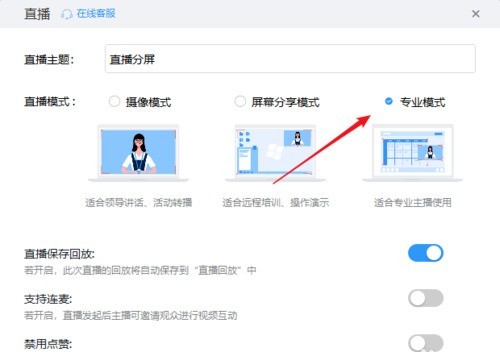
3. [画面を追加]をクリックして、新しいライブ配信画面を作成します。
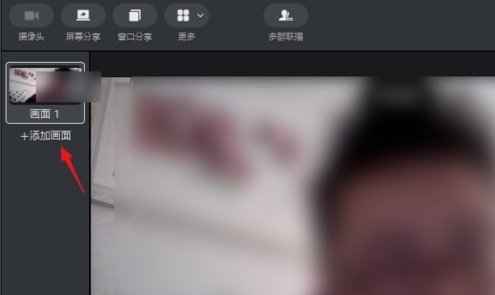
4. 上部の[ウィンドウ共有]をクリックし、共有する必要があるウィンドウを選択します。
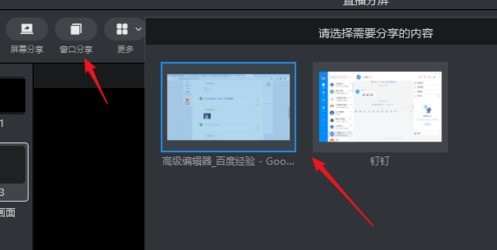
5. 共有するウィンドウをクリックして選択し、横にある小さな四角をドラッグしてズームできます。
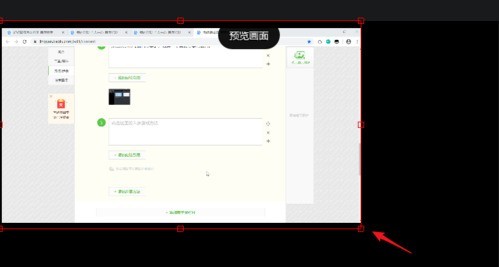
6. 再度[ウィンドウ共有]を開き、別のウィンドウを選択し、[オーバーレイ]にチェックを入れます。
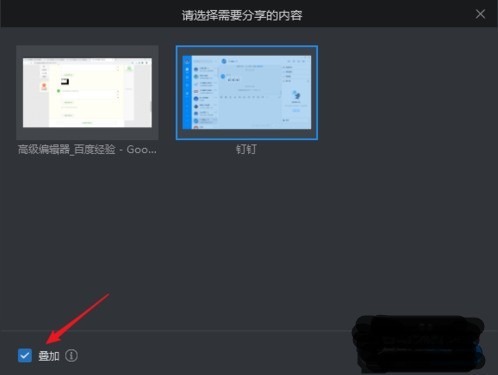
7. ライブブロードキャスト画面に 2 つのウィンドウが表示され、植字は完了です。
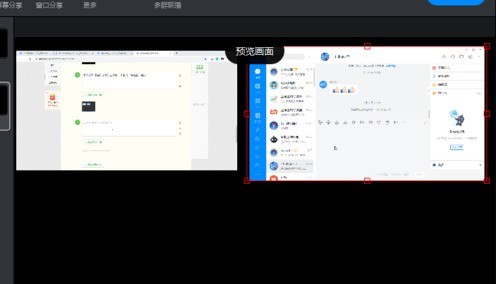
以上がDingTalk Live の分割画面チュートリアルの詳細内容です。詳細については、PHP 中国語 Web サイトの他の関連記事を参照してください。
声明:
この記事はzol.com.cnで複製されています。侵害がある場合は、admin@php.cn までご連絡ください。

